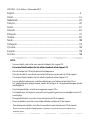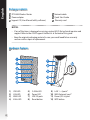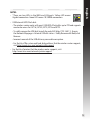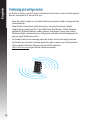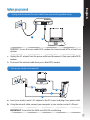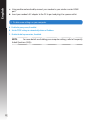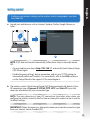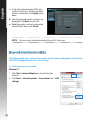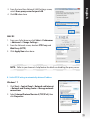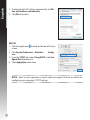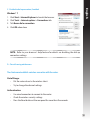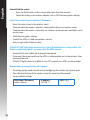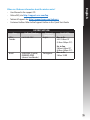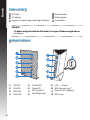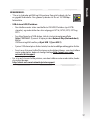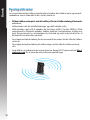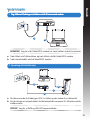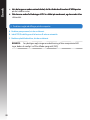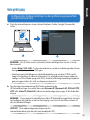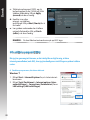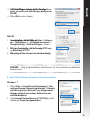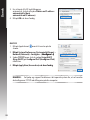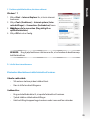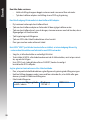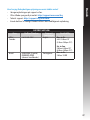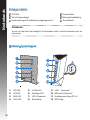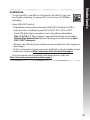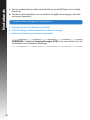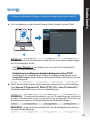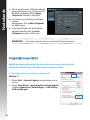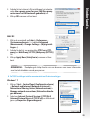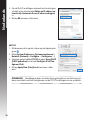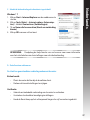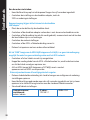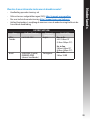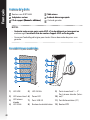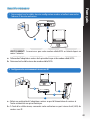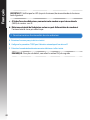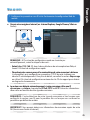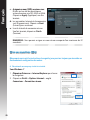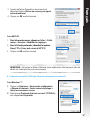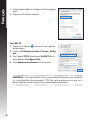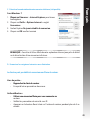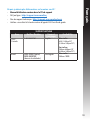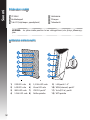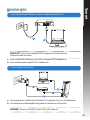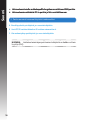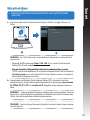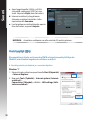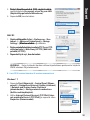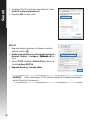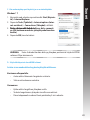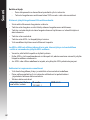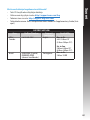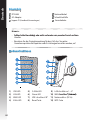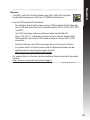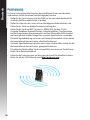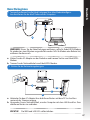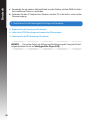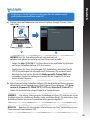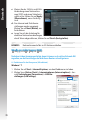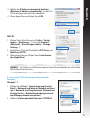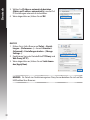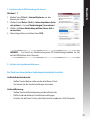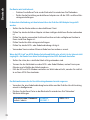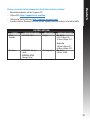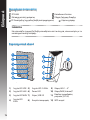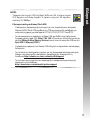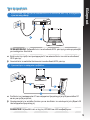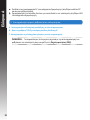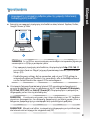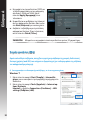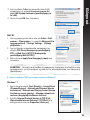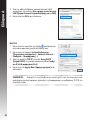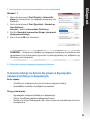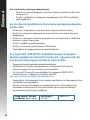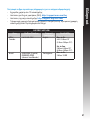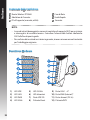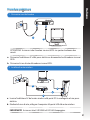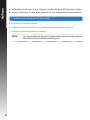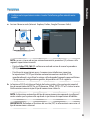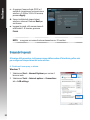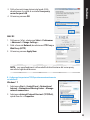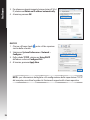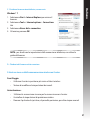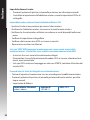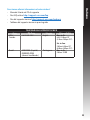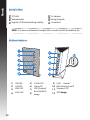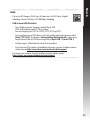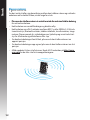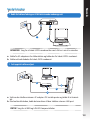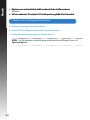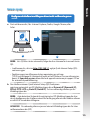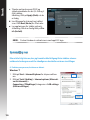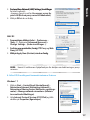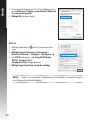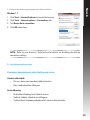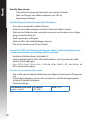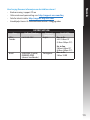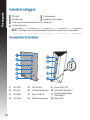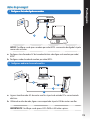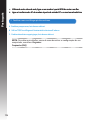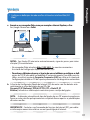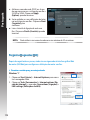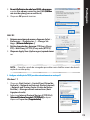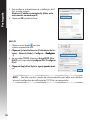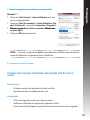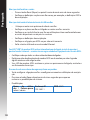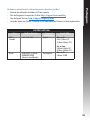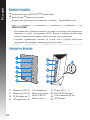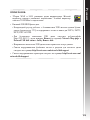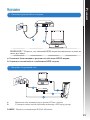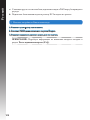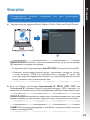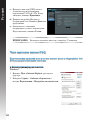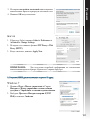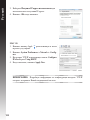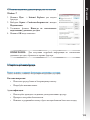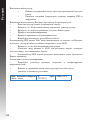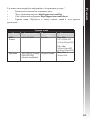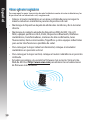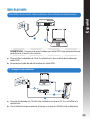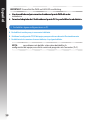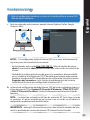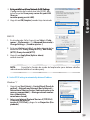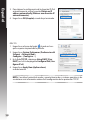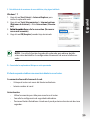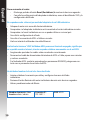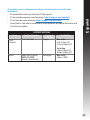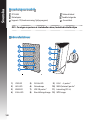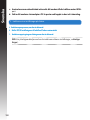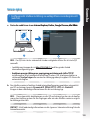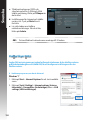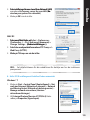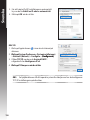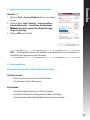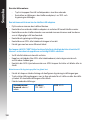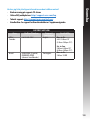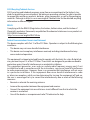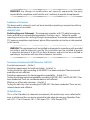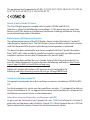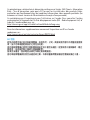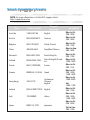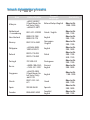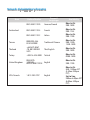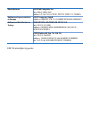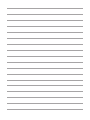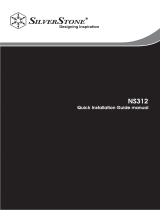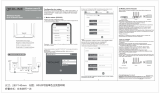Asus RT-N56U Le manuel du propriétaire
- Catégorie
- Les routeurs
- Taper
- Le manuel du propriétaire
Ce manuel convient également à
La page est en cours de chargement...
La page est en cours de chargement...
La page est en cours de chargement...
La page est en cours de chargement...
La page est en cours de chargement...
La page est en cours de chargement...
La page est en cours de chargement...
La page est en cours de chargement...
La page est en cours de chargement...
La page est en cours de chargement...
La page est en cours de chargement...
La page est en cours de chargement...
La page est en cours de chargement...
La page est en cours de chargement...
La page est en cours de chargement...
La page est en cours de chargement...
La page est en cours de chargement...
La page est en cours de chargement...
La page est en cours de chargement...
La page est en cours de chargement...
La page est en cours de chargement...
La page est en cours de chargement...
La page est en cours de chargement...
La page est en cours de chargement...
La page est en cours de chargement...
La page est en cours de chargement...
La page est en cours de chargement...
La page est en cours de chargement...
La page est en cours de chargement...
La page est en cours de chargement...
La page est en cours de chargement...
La page est en cours de chargement...
La page est en cours de chargement...
La page est en cours de chargement...
La page est en cours de chargement...
La page est en cours de chargement...
La page est en cours de chargement...
La page est en cours de chargement...
La page est en cours de chargement...

40
Français
Contenu de la boîte
NOTES:
• Contactez votre service après-vente ASUS si l’un des éléments est manquant ouContactez votre service après-vente ASUS si l’un des éléments est manquant ou
endommagé. Consultez la liste des centres d'appels ASUS en n de guide. Consultez la liste des centres d'appels ASUS en n de guide.
• Conservez l'emballage d'origine pour toutes futures demandes de prises sous
garantie.
Caractéristiques matérielles
Routeur sans l RT-N56U Câble réseauCâble réseau
Adaptateur secteurAdaptateur secteur Guide de démarrage rapideGuide de démarrage rapide
CD de support (Manuel + utilitaires)CD de support (Manuel + utilitaires)(Manuel + utilitaires) Carte de garantie
1)
LED USB
5)
LED 2.4GHz
9)
Ports réseau local 1 ~ 4*
2) LED réseau local 6) Power LED 10)
Port réseau étendu (Inter-
net) *
3)
LED réseau
étendu
7) Ports USB 2.0 11)
Port d’alimentation (CC)
4)
LED 5GHz
8)
Bouton de réinitialisation
12)
Bouton WPS

41
Français
REMARQUES :
• * Les ports de réseau local et étendu possèdent deux voyants lumi-Les ports de réseau local et étendu possèdent deux voyants lumi-
neux. La LED jaune indique une connexion Gigabit et la LED verte
indique une connexion 10/100Mbps.
• Périphérique de stockage USB externe :
• Le routeur sans l fonctionne avec la plupart des périphériques de stockage USB
d'une taille maximum de 2To et supporte la lecture/écriture pour les formats de
chiers FAT16, FAT32, EXT2, EXT3 et NTFS.
• Pour retirer le périphérique de stockage USB en toute sécurité, ouvre le
Gestionnaire de conguration du routeur (http://192.168.1.1), puis dans la page
Network Map (Carte réseau) > External USB disk status (État du disque USB
externe) > champ Safely Remove disk (Retirer le disque en toute sécrité), cliquez
sur Remove (Retirer).
• Une mauvaise éjection du périphérique de stockage peut endommager les
données contenues sur le disque.
• Pour consulter la liste des systèmes de chiers et de partitions de disques
supportés par le routeur sans l, visitez le site http://event.asus.com/networks/
disksupport
• Pour consulter la liste des imprimantes supportéss par le routeur sans l, visitez le
site http://event.asus.com/2009/networks/printersupport/RT-N65U.htm

42
Français
Positioner le routeur sans l
Pour optimiser la transmission du signal sans l entre votre routeur et les périphériques
réseau y étant connecté, veuillez vous assurer des points suivants :
• Placez le routeur sans l dans un emplacement central pour obtenir une couverture sans
l optimale.
• Maintenez le routeur à distance des obstructions métalliques et des rayons du soleil.
• Maintenez le routeur à distance d’appareils ne fonctionnant qu’avec les standards/
fréquences Wi-Fi 802.11g ou 20MHz, les périphériques 2.4GHz et Bluetooth, les téléphones
sans l, les transformateurs électriques, les moteurs à service intense, les lumières
uorescentes, les micro-ondes, les réfrigérateurs et autres équipements industriels pour
éviter les interférences ou les pertes de signal sans l.
• Placer le routeur dans une position verticale ou horizontale peut aider à améliorer le
qualité de couverture du signal sans l.
• Mettez toujours le routeur à jour dans la version de rmware la plus récente. Visitez le site
Web d’ASUS sur http://www.asus.com pour consultez la liste des mises à jour.

43
Français
Avant de commencer
1. Déconnectez tous les câbles de votre conguration modem actuelle et renouvelez
l’adresse IP de votre ordinateur.
VERTISSEMENT ! Assurez-vous que votre modem câble/ADSL est éteint depuis au
moins 2 minutes.
a: Débranchez l’adaptateur secteur de la prise électrique et du modem câble/ADSL.
b: Déconnectez le câble réseau du modem câble/ADSL.
2. Congurez votre environnement réseau sans l.
a : Reliez une extrémité de l’adaptateur secteur au port d’alimentation du routeur et
l’autre extrémité à une prise électrique.
b : À l’aide d’un câble réseau, connectez votre ordinateur au port réseau local (LAN) du
routeur sans l .
Modem
a
b
Mo
d
em
a
b
c
d

44
Français
c: À l’aide d’un autre câble réseau, connectez votre modem au port réseau étenduÀ l’aide d’un autre câble réseau, connectez votre modem au port réseau étendu
(WAN) du routeur sans l.
d: Reliez une extrémité de l’adaptateur secteur au port d’alimentation du modem etReliez une extrémité de l’adaptateur secteur au port d’alimentation du modem et
l’autre extrémité à une prise électrique.
3. Désactivez certaines fonctionnalités de votre ordinateur.
A. Désactivez le serveur proxy si celui-ci est activé.
B. Congurez les paramètres TCP/IP pour l’obtention automatique d’une adresse IP.
C. Désactivez la numérotation de votre connexion à distance si celle-ci existe.
REMARQUE : Pour plus de détails, consultez la section FAQ de ce guide.
IMPORTANT ! Vériez que les LED (voyants lumineux) de réseau étendu et de réseau
local clignotent.

45
Français
1. Congurez les paramètres sans l via le Gestionnaire de conguration Web du
routeur.
a: Ouvrez votre navigateur Internet (ex : Internet Explorer, Google Chrome, Safari ouOuvrez votre navigateur Internet (ex : Internet Explorer, Google Chrome, Safari ou
Firefox).
Mise en route
REMARQUE : Si l'Assistant de conguration rapide ne s'exécute pas
automatiquement, suivez les étapes ci-dessous :
• EntrezEntrez http://192.168.1.1 dans la barre d’adresse de votre explorateur Web, et
lancez l'Assistant de conguration rapide.
• Désactivez votre serveur proxy et la numérotation de votre connexion à distance Désactivez votre serveur proxy et la numérotation de votre connexion à distance
(si disponibles), puis congurez vos paramètres TCP/IP de sorte à obtenir une
adresse IP automatiquement. Pour plus de détails, consultez la section
Dépannage
ou utilisez l’Assistant de conguration contenu dans le CD de support pour obtenir
un diagnostic de connexion.
b: Le routeur sans détecte automatiquement si votre connexion utilise uneLe routeur sans détecte automatiquement si votre connexion utilise une IP
dynamique ou statique, le protocole PPPoE, PPTP ou L2TP. Entrez les informations
nécessaires en fonction de votre type de connexion.
IMPORTANT ! Vous pouvez obtenir vos informations de connexion auprès de votre
FAI (Fournisseur d’accès à Internet).
REMARQUE : L’auto-détection de votre type de connexion a lieu lorsque vous
configurez le routeur sans fil pour la première fois ou lorsque vous restaurez les
paramètres par défaut du routeur.
a
b

46
Français
REMARQUE : Vous pouvez assigner un nom réseau composé d’un maximum de 32
caractères.
c: Assignez un nom (SSID) au réseau sansAssignez un nom (SSID) au réseau sans
l ainsi qu’une clé de sécurité pour
votre connexion sans l 2.4GHz et 5GHz.
Cliquez sur Apply (Appliquer) une fois
terminé.
d: Les paramètres Internet et de connexion
sans l apparaissent. Cliquez sur Next
(Suivant) pour continuer.
e: Lisez le tutoriel de connexion réseau.
Une fois terminé, cliquez sur Finish
(Terminé).
Foire aux questions (FAQ)
Même après avoir suivi les instructions de ce guide, je ne parviens toujours pas à accéder au
Gestionnaire de conguration du routeur.
A. Désactivez le serveur proxy si celui-ci est activé.
Sous Windows
®
7
1. Cliquez surCliquez sur Démarrer > Internet Explorer pour lancer
le navigateur.
2. Cliquez sur Outils > Options Internet > onglet
Connexions > Paramètres réseau.

47
Français
3. À partir de l’écran Paramètres du réseau local,
décochez l’option Utiliser un serveur proxy pour
votre réseau local.
4. Cliquez sur OK une fois terminé.
Sous MAC OS
1. Dans la barre des menus, cliquez surDans la barre des menus, cliquez sur Safari > Préfé-
rences > Avancée > Modier les réglages......
2. Dans la liste des protocoles, décochez les optionsDans la liste des protocoles, décochez les options
Proxy FTP et Proxy web sécurisé (HTTPS).
3. Cliquez sur OK une fois terminé.
REMARQUE : Consultez le chier d’Aide de votre explorateur Internet pour plus de
détails sur la désactivation du serveur proxy.
B. Congurez les paramètres TCP/IP pour l’obtention automatique d’une adresse IP.
Sous Windows® 7
1. Cliquez sur Démarrer > Panneau de conguration
> Réseau et Internet > Centre réseau et partage >
Gérer les connexions réseau.
2. Sélectionnez Protocole Internet version 4 (TCP/IPv4),
puis cliquez sur Propriétés.

48
Français
3. Cochez l’option Obtenir une adresse IP automatique-
ment.
4. Cliquez sur OK une fois terminé.
Sous MAC OS
1. Cliquez sur la Pomme localisée en haut à gauche
de votre écran.
2. Cliquez sur Préférences Système > Réseau > Cong-
urer...
3. Dans l’onglet TCP/IP, sélectionnez Via DHCP dans le
menu déroulant Congurer IPv4.
4. Cllick Appliquer maintenant une fois terminé.
REMARQUE : Consultez l’Aide de votre système d’exploitation pour plus de détails
sur la configuration des paramètres TCP/IP de votre ordinateur ainsi que sur la
désactivation du serveur proxy et de la numérotation de connexion.

49
Français
C. Désactivez la numérotation de votre connexion à distance (si disponible).
D. Fermez tous les navigateurs Internet en cours d’exécution.
REMARQUE : Consultez le chier d’Aide de votre explorateur Internet pour plus de détails
sur la désactivation d’une connexion à distance.
Sous Windows
®
7
1. Cliquez surCliquez sur Démarrer > Internet Explorer pour lancer
le navigateur.
2. Cliquez sur Outils > Options Internet > onglet
Connexions.
3. Cochez l’option Ne jamais établir de connexion.
4. Cliquez sur OK une fois terminé
Le client ne peut pas établir de connexion sans l avec le routeur.
Hors de portée :
• Rapprochez le client du routeur.Rapprochez le client du routeur.
• Essayez d’autres paramètres de canaux.
Authentication ::
• Utilisez une connexion laire pour vous connecter auUtilisez une connexion laire pour vous connecter au
routeur.
• Vériez les paramètres de sécurité sans l.
• Appuyez sur le bouton Reset situé sur l’arrière du routeur pendant plus de 5 se-
condes..

50
Français
Routeur introuvable :
• Appuyez sur le bouton de réinitialisation situé sur l’arrière du routeur pendantAppuyez sur le bouton de réinitialisation situé sur l’arrière du routeur pendant
plus de 5 secondes.
• Vériez les paramètres SSID et de chirement de l’adaptateur sans l.
Impossible d’accéder à Internet via un adaptateur sans l local.
• Rapprochez le client du routeur.Rapprochez le client du routeur.
• Vériez que l’adaptateur sans l est connecté au bon routeur sans l.
• Vériez que le canal sans l que vous utilisez appartient aux canaux disponibles dans
votre pays/région.
• Vériez les paramètres de chirement.
• Vériez la connexion ADSL ou au Câble.
• Utilisez un autre câble Ethernet.
Si la LED “LINK” du modem ADSL clignote ou reste éteinte en permanence, cela signie alors
qu’il n’est pas possible d’accéder à Internet - le routeur n’est pas en mesure d’établir une
connexion au réseau ADSL.
• Vériez que les câbles sont correctement connectés.Vériez que les câbles sont correctement connectés.
• Débranchez le câble d’alimentation du modem. Patientez quelques secondes, puis
reconnectez le câble.
• SI la LED ADSL clignote ou reste éteinte en permanence, contactez votre fournisseur
d’accès ADSL.
Nom de réseau et/ou clé de cryptage oubliés.
• Essayez de congurer une connexion laire et congurez à nouveau les paramètresEssayez de congurer une connexion laire et congurez à nouveau les paramètres
de chirement sans l.
• Appuyez sur le bouton de réinitialisation situé sur l’arrière du routeur pendant plus
de 5 secondes.
• Paramètres par défaut :Paramètres par défaut :
Nom d’utilisateur / Mot de
passe :
admin / admin
Adresse IP :
192.168.1.1
SSID: ASUS

51
Français
Où puis-je obtenir plus d’informations sur le routeur sans l ?
• Manuel d’utilisation contenu dans le CD de supportManuel d’utilisation contenu dans le CD de support
• FAQ en ligne : http://support.asus.com/faq
• Site de support technique : http://support.asus.com/techserv
• Hotline : consultez la liste des centres d'appels ASUS en n de guide.
SUPPORT HOTLINE
Area Hotline Number Support
Languages
Availability
USA/
Canada
1-812-282-2787 English Mon. to Fri.
8:30-12:00am EST
(5:30am-9:00pm PST)
Sat. to Sun.
9:00am-6:00pm EST
(6:00am-3:00pm PST)
Brazil 4003 0988 (Capital) Português
Mon. to Fri.
9:00am-18:00
0800 880 0988
(demais localidades)
La page est en cours de chargement...
La page est en cours de chargement...
La page est en cours de chargement...
La page est en cours de chargement...
La page est en cours de chargement...
La page est en cours de chargement...
La page est en cours de chargement...
La page est en cours de chargement...
La page est en cours de chargement...
La page est en cours de chargement...
La page est en cours de chargement...
La page est en cours de chargement...
La page est en cours de chargement...
La page est en cours de chargement...
La page est en cours de chargement...
La page est en cours de chargement...
La page est en cours de chargement...
La page est en cours de chargement...
La page est en cours de chargement...
La page est en cours de chargement...
La page est en cours de chargement...
La page est en cours de chargement...
La page est en cours de chargement...
La page est en cours de chargement...
La page est en cours de chargement...
La page est en cours de chargement...
La page est en cours de chargement...
La page est en cours de chargement...
La page est en cours de chargement...
La page est en cours de chargement...
La page est en cours de chargement...
La page est en cours de chargement...
La page est en cours de chargement...
La page est en cours de chargement...
La page est en cours de chargement...
La page est en cours de chargement...
La page est en cours de chargement...
La page est en cours de chargement...
La page est en cours de chargement...
La page est en cours de chargement...
La page est en cours de chargement...
La page est en cours de chargement...
La page est en cours de chargement...
La page est en cours de chargement...
La page est en cours de chargement...
La page est en cours de chargement...
La page est en cours de chargement...
La page est en cours de chargement...
La page est en cours de chargement...
La page est en cours de chargement...
La page est en cours de chargement...
La page est en cours de chargement...
La page est en cours de chargement...
La page est en cours de chargement...
La page est en cours de chargement...
La page est en cours de chargement...
La page est en cours de chargement...
La page est en cours de chargement...
La page est en cours de chargement...
La page est en cours de chargement...
La page est en cours de chargement...
La page est en cours de chargement...
La page est en cours de chargement...
La page est en cours de chargement...
La page est en cours de chargement...
La page est en cours de chargement...
La page est en cours de chargement...
La page est en cours de chargement...
La page est en cours de chargement...
La page est en cours de chargement...
La page est en cours de chargement...
La page est en cours de chargement...
La page est en cours de chargement...
La page est en cours de chargement...
La page est en cours de chargement...
La page est en cours de chargement...
La page est en cours de chargement...
La page est en cours de chargement...
La page est en cours de chargement...
La page est en cours de chargement...
La page est en cours de chargement...
La page est en cours de chargement...
La page est en cours de chargement...
La page est en cours de chargement...
La page est en cours de chargement...
La page est en cours de chargement...
La page est en cours de chargement...
La page est en cours de chargement...
La page est en cours de chargement...
La page est en cours de chargement...
La page est en cours de chargement...
La page est en cours de chargement...
La page est en cours de chargement...
La page est en cours de chargement...
La page est en cours de chargement...
La page est en cours de chargement...
La page est en cours de chargement...
La page est en cours de chargement...
La page est en cours de chargement...
La page est en cours de chargement...
La page est en cours de chargement...
La page est en cours de chargement...
La page est en cours de chargement...
La page est en cours de chargement...
La page est en cours de chargement...
La page est en cours de chargement...
La page est en cours de chargement...
La page est en cours de chargement...
La page est en cours de chargement...
La page est en cours de chargement...
La page est en cours de chargement...

Ce périphérique a été évalué et démontré conforme aux limites SAR (Speci c Absorption
Rate – Taux d’absorption spéci que) d’IC lorsqu’il est installé dans des produits hôtes
particuliers qui fonctionnent dans des conditions d’exposition à des appareils portables (les
antennes se situent à moins de 20 centimètres du corps d’une personne).
Ce périphérique est homologué pour l’utilisation au Canada. Pour consulter l’entrée
correspondant à l’appareil dans la liste d’équipement radio (REL - Radio Equipment List) d’
Industry Canada rendez-vous sur:
http://www.ic.gc.ca/app/sitt/reltel/srch/nwRdSrch.do?lang=eng
Pour des informations supplémentaires concernant l’exposition aux RF au Canada
rendezvous sur :
http://www.ic.gc.ca/eic/site/smt-gst.nsf/eng/sf08792.html
NCC
警語
經型式認證合格之低功率射頻電機,非經許可,公司、商號或使用者均不得擅自變更頻
率、加大功率或變更原設計之特性及功能。
低功率射頻電機之使用不得影響飛航安全及干擾合法通信;經發現有干擾現象時,應立
即停用,並改善至無干擾時方得繼續使用。
前項合法通信,指依電信法規定作業之無線電通信。
低功率射頻電機須忍受合法通信或工業、科學及醫療用電波輻射性電機設備之干擾。
La page est en cours de chargement...
La page est en cours de chargement...
La page est en cours de chargement...
La page est en cours de chargement...
La page est en cours de chargement...
-
 1
1
-
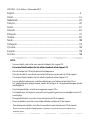 2
2
-
 3
3
-
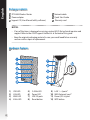 4
4
-
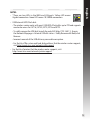 5
5
-
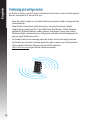 6
6
-
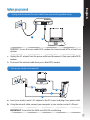 7
7
-
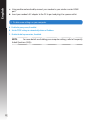 8
8
-
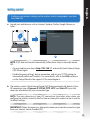 9
9
-
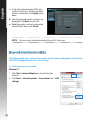 10
10
-
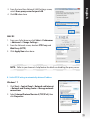 11
11
-
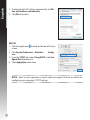 12
12
-
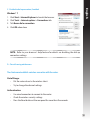 13
13
-
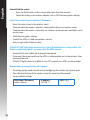 14
14
-
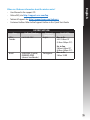 15
15
-
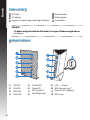 16
16
-
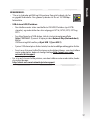 17
17
-
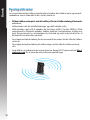 18
18
-
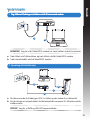 19
19
-
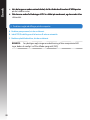 20
20
-
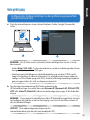 21
21
-
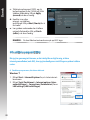 22
22
-
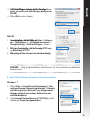 23
23
-
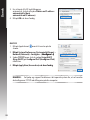 24
24
-
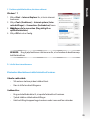 25
25
-
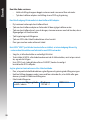 26
26
-
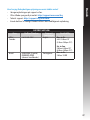 27
27
-
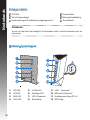 28
28
-
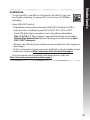 29
29
-
 30
30
-
 31
31
-
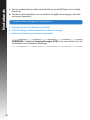 32
32
-
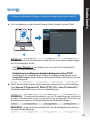 33
33
-
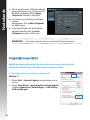 34
34
-
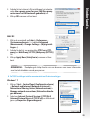 35
35
-
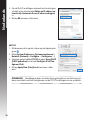 36
36
-
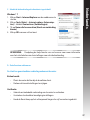 37
37
-
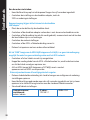 38
38
-
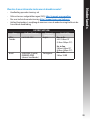 39
39
-
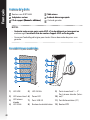 40
40
-
 41
41
-
 42
42
-
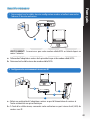 43
43
-
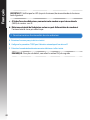 44
44
-
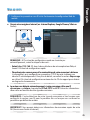 45
45
-
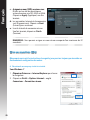 46
46
-
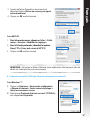 47
47
-
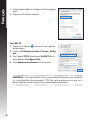 48
48
-
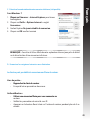 49
49
-
 50
50
-
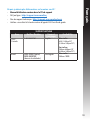 51
51
-
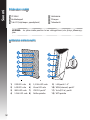 52
52
-
 53
53
-
 54
54
-
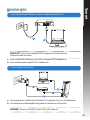 55
55
-
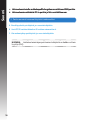 56
56
-
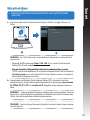 57
57
-
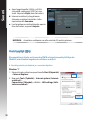 58
58
-
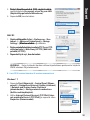 59
59
-
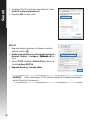 60
60
-
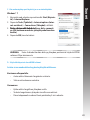 61
61
-
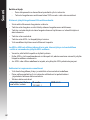 62
62
-
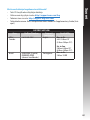 63
63
-
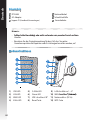 64
64
-
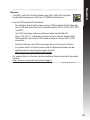 65
65
-
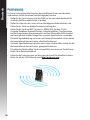 66
66
-
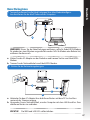 67
67
-
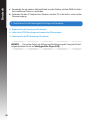 68
68
-
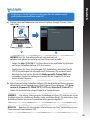 69
69
-
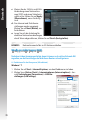 70
70
-
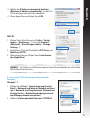 71
71
-
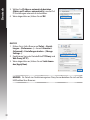 72
72
-
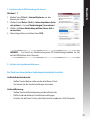 73
73
-
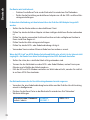 74
74
-
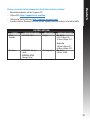 75
75
-
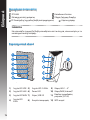 76
76
-
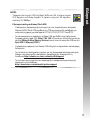 77
77
-
 78
78
-
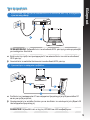 79
79
-
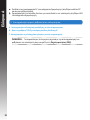 80
80
-
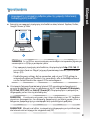 81
81
-
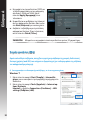 82
82
-
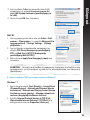 83
83
-
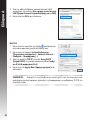 84
84
-
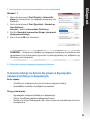 85
85
-
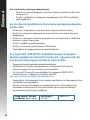 86
86
-
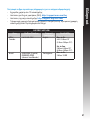 87
87
-
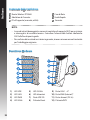 88
88
-
 89
89
-
 90
90
-
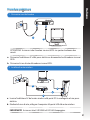 91
91
-
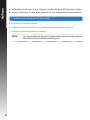 92
92
-
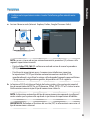 93
93
-
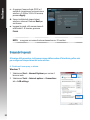 94
94
-
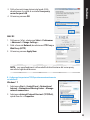 95
95
-
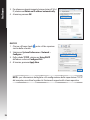 96
96
-
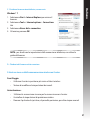 97
97
-
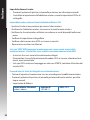 98
98
-
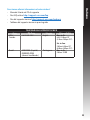 99
99
-
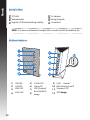 100
100
-
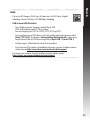 101
101
-
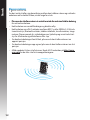 102
102
-
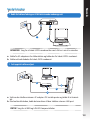 103
103
-
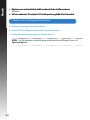 104
104
-
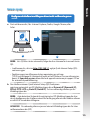 105
105
-
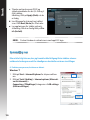 106
106
-
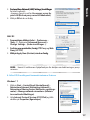 107
107
-
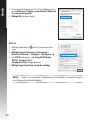 108
108
-
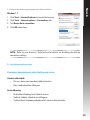 109
109
-
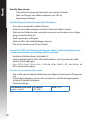 110
110
-
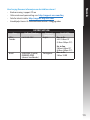 111
111
-
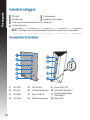 112
112
-
 113
113
-
 114
114
-
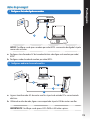 115
115
-
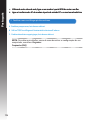 116
116
-
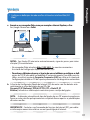 117
117
-
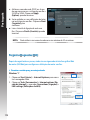 118
118
-
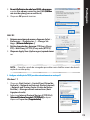 119
119
-
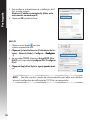 120
120
-
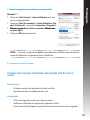 121
121
-
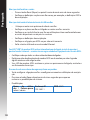 122
122
-
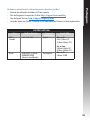 123
123
-
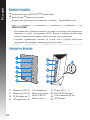 124
124
-
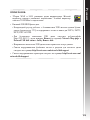 125
125
-
 126
126
-
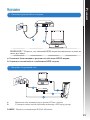 127
127
-
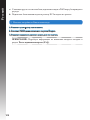 128
128
-
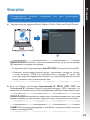 129
129
-
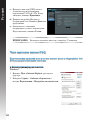 130
130
-
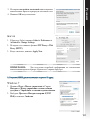 131
131
-
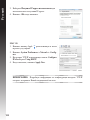 132
132
-
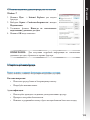 133
133
-
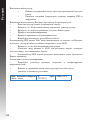 134
134
-
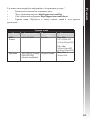 135
135
-
 136
136
-
 137
137
-
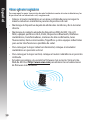 138
138
-
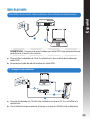 139
139
-
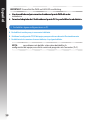 140
140
-
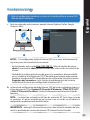 141
141
-
 142
142
-
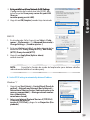 143
143
-
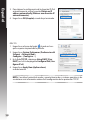 144
144
-
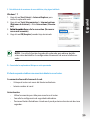 145
145
-
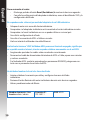 146
146
-
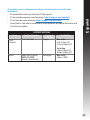 147
147
-
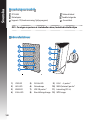 148
148
-
 149
149
-
 150
150
-
 151
151
-
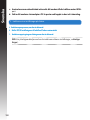 152
152
-
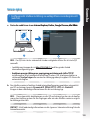 153
153
-
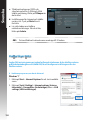 154
154
-
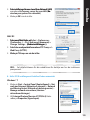 155
155
-
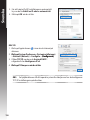 156
156
-
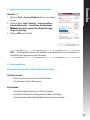 157
157
-
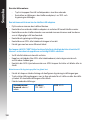 158
158
-
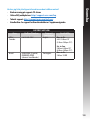 159
159
-
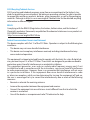 160
160
-
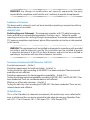 161
161
-
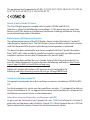 162
162
-
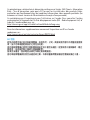 163
163
-
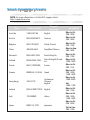 164
164
-
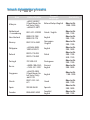 165
165
-
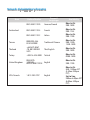 166
166
-
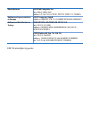 167
167
-
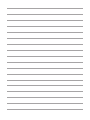 168
168
Asus RT-N56U Le manuel du propriétaire
- Catégorie
- Les routeurs
- Taper
- Le manuel du propriétaire
- Ce manuel convient également à
dans d''autres langues
- italiano: Asus RT-N56U Manuale del proprietario
- English: Asus RT-N56U Owner's manual
- español: Asus RT-N56U El manual del propietario
- Deutsch: Asus RT-N56U Bedienungsanleitung
- русский: Asus RT-N56U Инструкция по применению
- Nederlands: Asus RT-N56U de handleiding
- português: Asus RT-N56U Manual do proprietário
- dansk: Asus RT-N56U Brugervejledning
- svenska: Asus RT-N56U Bruksanvisning
- suomi: Asus RT-N56U Omistajan opas
Documents connexes
-
Asus RT-N16 Le manuel du propriétaire
-
Asus RT-AC66U WEU7417 Manuel utilisateur
-
Asus RT-N53 Manuel utilisateur
-
Asus RT-AC56R NA8641 Manuel utilisateur
-
Asus RT-N66U Manuel utilisateur
-
Asus RT-N66U Dark Knight Manuel utilisateur
-
Asus BRT-AC828 Guide de démarrage rapide
-
Asus RT-N56U NA7823 Manuel utilisateur
-
Asus TM-AC1900 Start Manual
-
Asus VC60 Manuel utilisateur
Autres documents
-
Mercusys système wifi 300MPBS HALO S3 Pa Le manuel du propriétaire
-
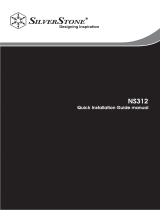 SilverStone Technology NS312 Le manuel du propriétaire
SilverStone Technology NS312 Le manuel du propriétaire
-
LevelOne TURING Industrial Series Quick Installation Manual
-
LaCie ETHERNET DISK MINI - HOME EDITION Le manuel du propriétaire
-
Synology RT6600ax Hardware Installation Guide
-
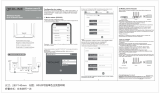 REDLINE RL-WR3400 Guide d'installation
REDLINE RL-WR3400 Guide d'installation
-
Baumer OXP200-R10C.005 Guide de démarrage rapide
-
Netis MW5230 Manuel utilisateur
-
Netis W1 Manuel utilisateur
-
LevelOne WGR-6012 Quick Installation Manual